win10不能玩单机游戏如何处理 很多单机游戏win10不能玩怎么办
更新时间:2023-02-17 09:29:45作者:yang
单机游戏可以让用户在win10安装版系统没有网络的状况下依旧可以正常运行,因此一些用户的电脑中也会安装一两款单机游戏,不过近日有用户反馈自己win10系统出现不能玩单机游戏的情况,对此win10不能玩单机游戏如何处理呢?这里小编就来教大家win10不能玩单机游戏处理方法。
具体方法:
1、在win10系统上用鼠标右键老游戏的启动程序,选择属性,进去之后,点击兼容性,
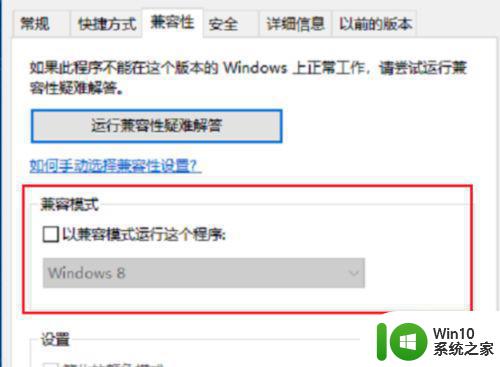
2、进去兼容性界面之后,勾选“以兼容模式运行这个程序”,下面选择Windows7,点击确定,
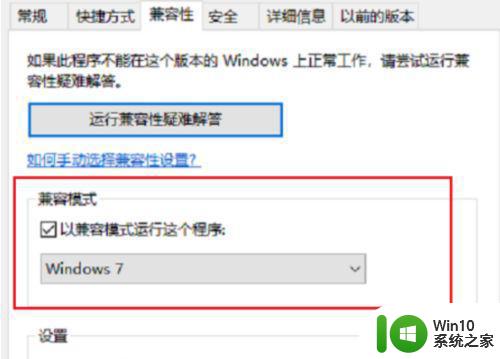
3、打开控制面板,点击程序下方的卸载程序,进去程序和功能界面之后,点击启用或关闭Windows功能,
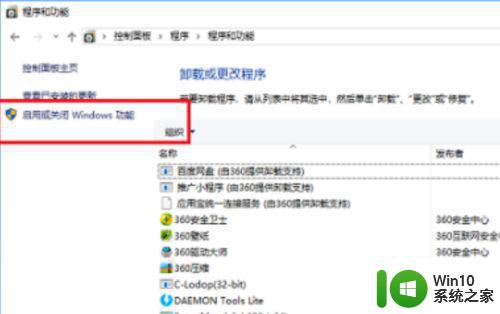
4、进去启用或关闭Windows功能界面之后,勾选旧版组件下方的“DirectPlay”,点击确定
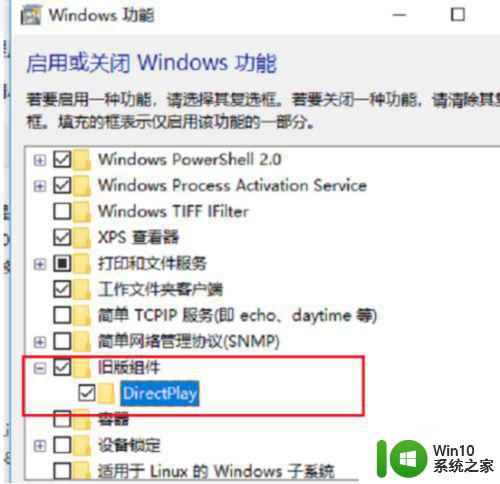
5、按win+R键打开运行,输入regedit,点击确定,
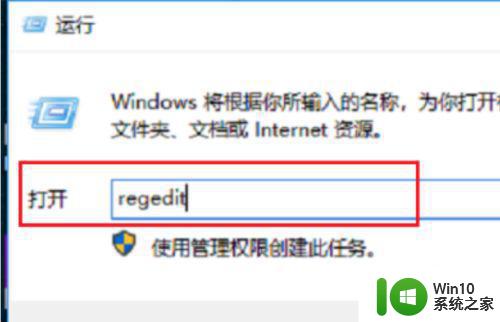
6、进去注册表编辑器之后,依次点击HKEY_CURRENT_USER->Control Panel->Keyboard,选中KeyboardSpeed,双击进去,将默认的值改大,比如可以设置为45
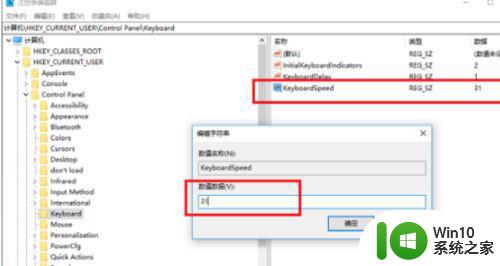
以上就是有关win10不能玩单机游戏处理方法了,碰到同样情况的朋友们赶紧参照小编的方法来处理吧,希望能够对大家有所帮助。
win10不能玩单机游戏如何处理 很多单机游戏win10不能玩怎么办相关教程
- win10无法玩单机游戏的处理办法 win10玩单机游戏出现闪退怎么解决
- win10系统不能玩老游戏的处理办法 win10玩不了老游戏怎么办
- win10不能玩p社游戏处理方法 win10玩不了p社游戏怎么办
- 笔记本win10系统玩不了单机游戏怎么处理 笔记本win10系统无法运行单机游戏解决方法
- win10无法玩红警2的处理办法 w10不能玩红警2怎么解决
- win10不能玩war3的处理方法 为什么win10玩不了war3
- win10不能运行nba2k15如何处理 win10玩不了nba2k15怎么弄
- win10很多老游戏不支持处理方法 win10很多游戏不支持怎么办
- win10玩魔兽不能全屏的处理办法 w10魔兽全屏不了怎么办
- win10玩大型单机游戏闪退的解决方法 win10玩大型单机游戏闪退怎么办
- win10不能玩fifa2002如何解决 win10玩不了fifa2002怎么办
- win10不管怎么设置开始菜单和功能菜单都打不开修复方法 win10开始菜单和功能菜单无法打开怎么办
- 蜘蛛侠:暗影之网win10无法运行解决方法 蜘蛛侠暗影之网win10闪退解决方法
- win10玩只狼:影逝二度游戏卡顿什么原因 win10玩只狼:影逝二度游戏卡顿的处理方法 win10只狼影逝二度游戏卡顿解决方法
- 《极品飞车13:变速》win10无法启动解决方法 极品飞车13变速win10闪退解决方法
- win10桌面图标设置没有权限访问如何处理 Win10桌面图标权限访问被拒绝怎么办
win10系统教程推荐
- 1 蜘蛛侠:暗影之网win10无法运行解决方法 蜘蛛侠暗影之网win10闪退解决方法
- 2 win10桌面图标设置没有权限访问如何处理 Win10桌面图标权限访问被拒绝怎么办
- 3 win10关闭个人信息收集的最佳方法 如何在win10中关闭个人信息收集
- 4 英雄联盟win10无法初始化图像设备怎么办 英雄联盟win10启动黑屏怎么解决
- 5 win10需要来自system权限才能删除解决方法 Win10删除文件需要管理员权限解决方法
- 6 win10电脑查看激活密码的快捷方法 win10电脑激活密码查看方法
- 7 win10平板模式怎么切换电脑模式快捷键 win10平板模式如何切换至电脑模式
- 8 win10 usb无法识别鼠标无法操作如何修复 Win10 USB接口无法识别鼠标怎么办
- 9 笔记本电脑win10更新后开机黑屏很久才有画面如何修复 win10更新后笔记本电脑开机黑屏怎么办
- 10 电脑w10设备管理器里没有蓝牙怎么办 电脑w10蓝牙设备管理器找不到
win10系统推荐
- 1 萝卜家园ghost win10 32位安装稳定版下载v2023.12
- 2 电脑公司ghost win10 64位专业免激活版v2023.12
- 3 番茄家园ghost win10 32位旗舰破解版v2023.12
- 4 索尼笔记本ghost win10 64位原版正式版v2023.12
- 5 系统之家ghost win10 64位u盘家庭版v2023.12
- 6 电脑公司ghost win10 64位官方破解版v2023.12
- 7 系统之家windows10 64位原版安装版v2023.12
- 8 深度技术ghost win10 64位极速稳定版v2023.12
- 9 雨林木风ghost win10 64位专业旗舰版v2023.12
- 10 电脑公司ghost win10 32位正式装机版v2023.12